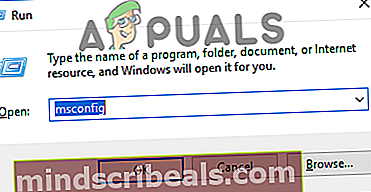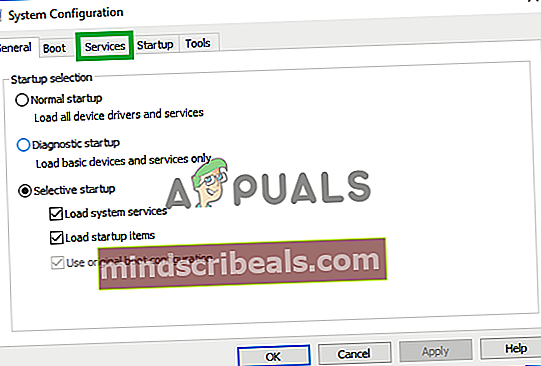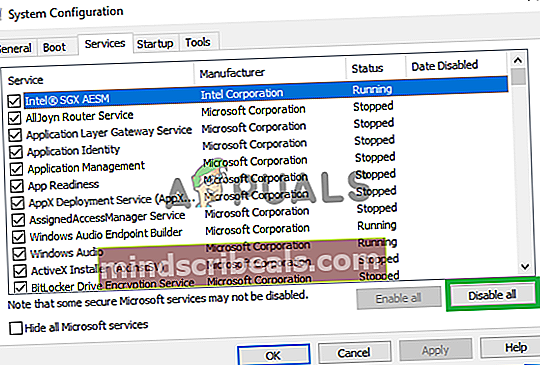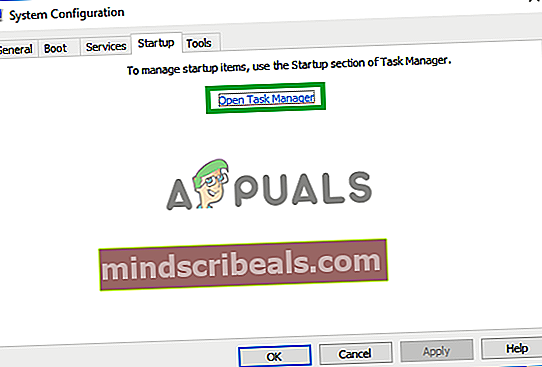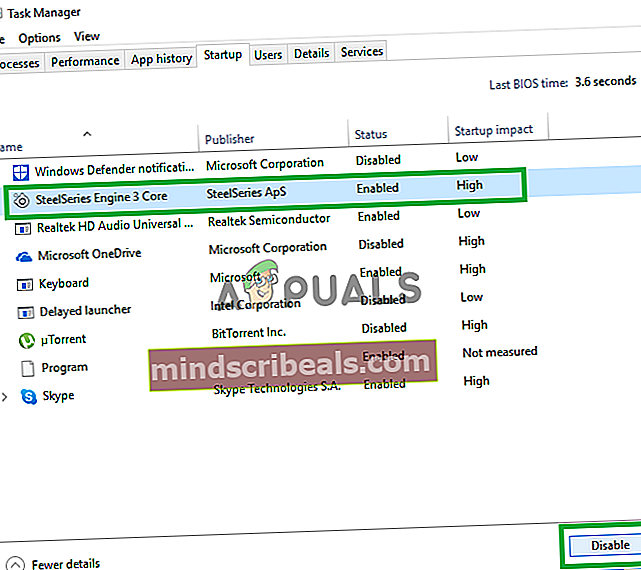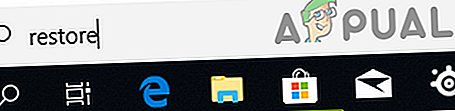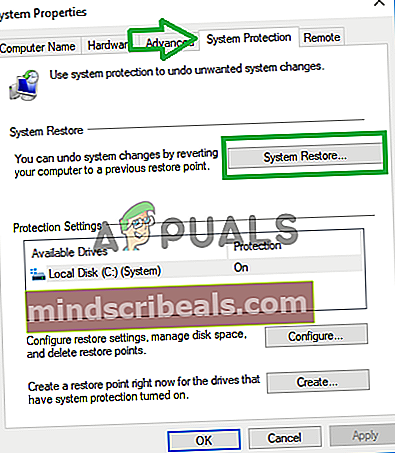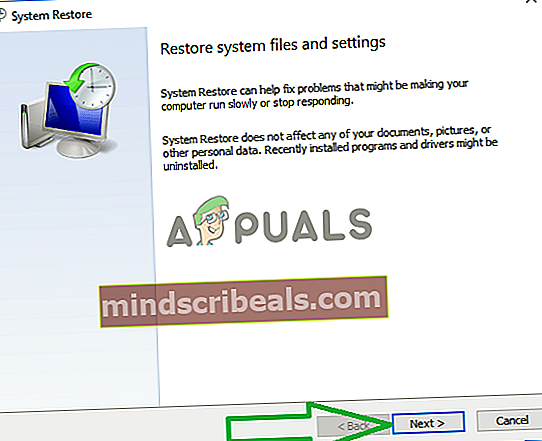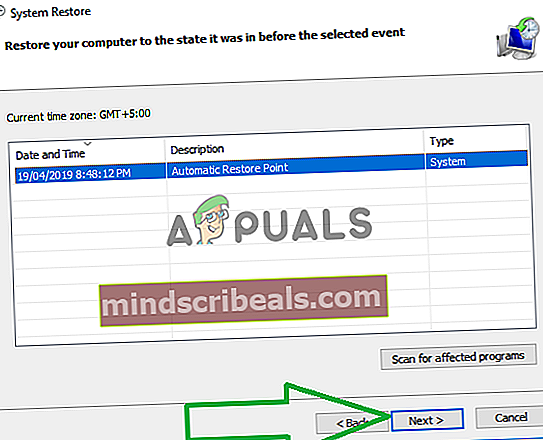NUSTATYTI: „System32“ aplankas paleidžiamas paleidus
„Windows“ aplanke yra „System32“ aplankas, kurį sudaro svarbi informacija ir konfigūracijos, kurios yra operacinės sistemos elementai. Kataloge yra svarbūs „.dll“ ir „.exe“ failai. Daugelyje kompiuteriuose pastebėtų klaidų yra žodis „System32“, tačiau tai nereiškia, kad „System32“ aplankas jas suaktyvina. Šios klaidos atsiranda, jei trūksta svarbių failų arba jie yra sugadinti.

Neseniai daugelis vartotojų pranešė, kad kiekvieną kartą paleidus kompiuterį, „File32“ automatiškai atsidaro aplankas „System32“. Šiame straipsnyje mes informuosime jus apie priežastį, dėl kurios gali kilti ši problema, taip pat pateiksime perspektyvių sprendimų, kaip išspręsti šią problemą.
Kas sukelia „System32“ aplanko pasirodymą paleidus?
Remiantis mūsų tyrimais, pagrindinė problemos priežastis yra:
- Paslaugų ar programų trukdžiai:Yra didelė tikimybė, kad jūsų kompiuteryje įdiegta trečiosios šalies programa ar „Windows“ tarnyba sukelia šią problemą. Kartais paslauga ar programa gali trukdyti svarbioms sistemos funkcijoms, vykstančioms fone, ir paleisti aplanką „System32“, kuris bus atidarytas paleidimo metu.
Dabar, kai žinote priežastį, dėl kurios kilo problema, mes eisime prie sprendimų. Kad išvengtumėte konfliktų, būtinai juos įgyvendinkite ta tvarka, kuria jie pateikiami.
1 sprendimas: Klaidingų programų nustatymas ir pašalinimas
Šiame žingsnyje mes išskirsime problemą su viena programa ar paslauga. Tam mums reikės atlikti švarų įkrovą. Norėdami atlikti švarų įkrovą:
- Paspauskite „„Windows“” + “R“Mygtukus, kad atidarytumėte„ Run Prompt “.
- Tipas „msconfig“Ir paspauskite„Įveskite“.
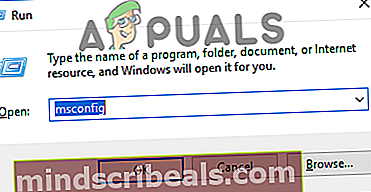
- Spustelėkite ant "Paslaugos“Skirtuką ir nuimkite laukelį„Slėptivisi„Microsoft“Paslaugos“Parinktį.
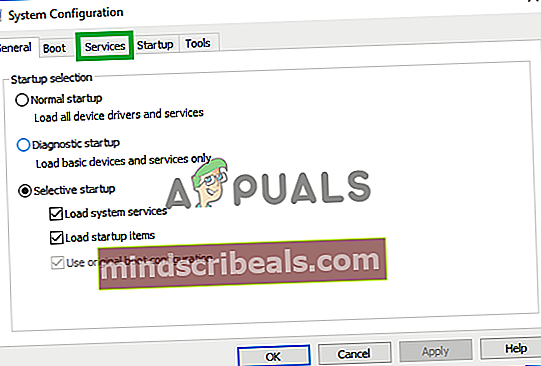
- Spustelėkite ant "Išjungti Viskas “ir tada spustelėkite ant "PradėtiSkirtuką.
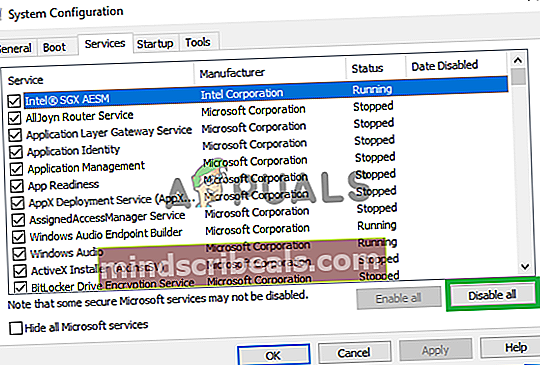
- Spustelėkite ant "AtvirasUžduotisVadybininkas“Parinktį ir spustelėkite nurodytoje programoje.
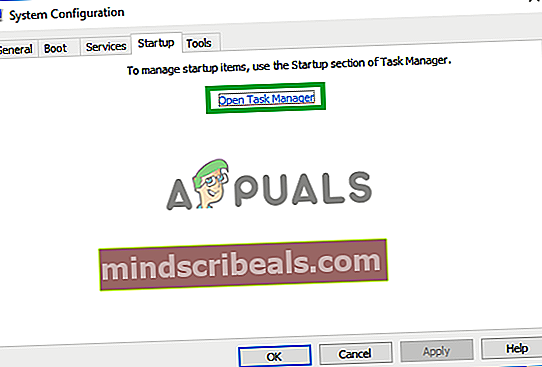
- Spustelėkite ant "IšjungtiMygtuką išjungti jis automatiškai nepaleidžiamas paleidus.
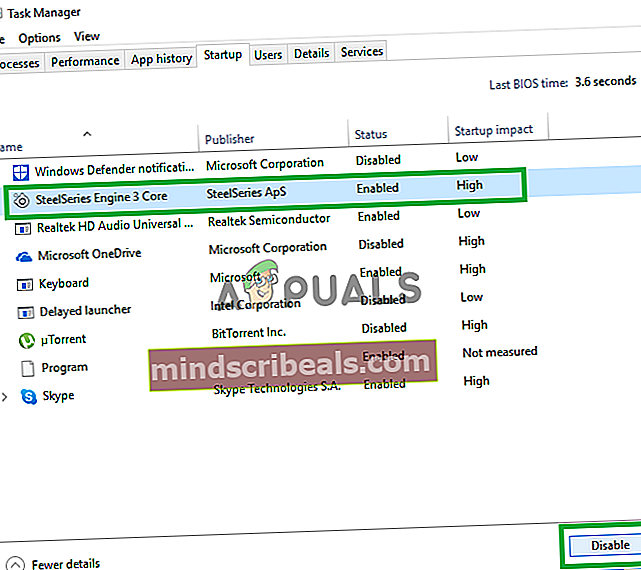
- Pakartokite šį procesą ir išjungti visų sąraše esančių programų.
- Perkrauti jūsų kompiuteris ir patikrinti ar problema išnyksta.
- Jei problema išnyks, atidarykitePaslaugosSkirtuką tokiu pačiu būdu ir įgalinti kai kurios paslaugos.
- Jei problema atsinaujina leidus tam tikrai paslaugai, būtinai ją išlaikykite neįgalus.
- Be to, jei „System32“ aplankas neatidaro automatiškai, kai leidžiate naudotis visomis paslaugomis, o tai reiškia a paleisties programa galėjo sukelti problemą.
- Pradėti į įgalinti paraiškas tuo pačiu būdu ir nustatyti taikymas dėl to kyla problema.
- Galite pabandyti diegti ta paraiška vėl arba išlaikyti tai neįgalus.
2 sprendimas: atkurti kompiuterį
Jei pirmiau minėtas sprendimas jums netiko, kaip kraštutinę priemonę galite atkurti kompiuterio konfigūracijas ir nustatymus iki ankstesnės datos, kai klaida nebuvo pastebėta. Norėdami tai padaryti:
- Paspauskite „„Windows““Ir„SVienu metu klaviatūroje.
- Įveskite „AtkurtiDialogo lange ir spustelėkite „Kurtia AtkurtiTaškas“Parinktį.
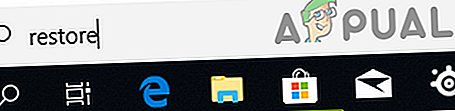
- Spustelėkite ant "SistemaApsauga“Skirtuką ir pasirinkite „SistemaAtkurti“Parinktį.
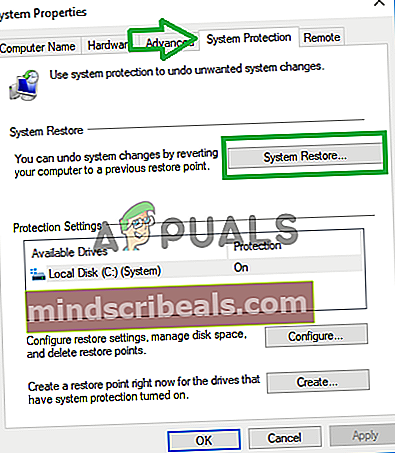
- A “SistemaAtkurti„Vedlys atsidarys, spustelėkite ant "Kitas“Parinktis ir atkūrimo taškų sąrašas bus nurodytas kartu su jų sukūrimo datomis.
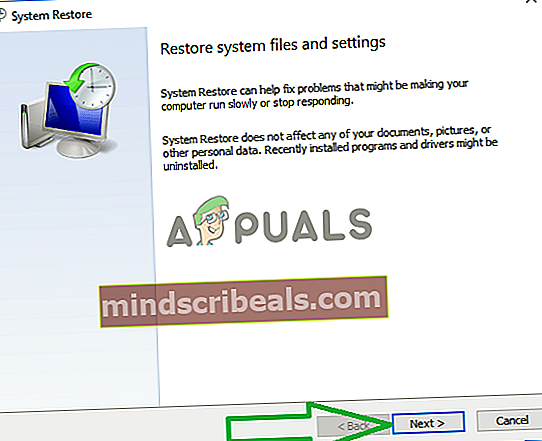
- Spustelėkite ant "AtkurtiTaškas“Sąraše, norėdami jį pasirinkti ir spustelėkite „Kitas“.
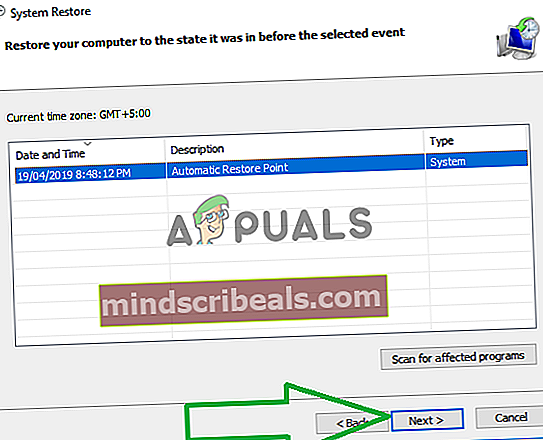
- Spustelėkite „Taip“, Kai jūsų paprašys patvirtinti savo veiksmus.
- „Windows“ dabar bus automatiškai atkurti savo failus ir parametrus į ankstesnę datą, patikrinti ar problema išlieka.